Uso de VLANs com o Equipamento sem Fio Cisco Aironet.
Contents
Introdução
Este documento fornece um exemplo de configuração para usar LANs virtuais (VLANs) com equipamentos sem fio Cisco Aironet.
Pré-requisitos
Requisitos
Certifique-se de atender a estes requisitos antes de tentar esta configuração:
-
Familiaridade com equipamento sem fio Cisco Aironet
-
Familiaridade com conceitos de LAN switching de VLANs e entroncamento de VLANs
Componentes Utilizados
As informações neste documento são baseadas nestas versões de software e hardware:
-
Pontos de Acesso e Pontes Sem Fio do Cisco Aironet
-
Cisco Catalyst Switches
As informações neste documento foram criadas a partir de dispositivos em um ambiente de laboratório específico. Todos os dispositivos utilizados neste documento foram iniciados com uma configuração (padrão) inicial. Se a sua rede estiver ativa, certifique-se de que entende o impacto potencial de qualquer comando.
Produtos Relacionados
Você pode usar o lado do switch dessa configuração com qualquer um destes itens de hardware ou software:
-
Catalyst 6x00/5x00/4x00 com CatOS ou IOS
-
Catalyst 35x0/37x0/29xx que executa o IOS
-
Catalyst 2900XL/3500XL que executa o IOS
Conventions
Consulte as Convenções de Dicas Técnicas da Cisco para obter mais informações sobre convenções de documentos.
VLANs
Uma VLAN é uma rede comutada que é logicamente segmentada por funções, equipes de projeto ou aplicativos, em vez de ser uma base física ou geográfica. Por exemplo, todas as estações de trabalho e servidores usados por uma equipe de grupo de trabalho específica podem ser conectados à mesma VLAN, independentemente de suas conexões físicas com a rede ou do fato de que eles podem ser misturados com outras equipes. Use VLANs para reconfigurar a rede através de software em vez de desconectar fisicamente ou mover os dispositivos ou fios.
Uma VLAN pode ser considerada como um domínio de broadcast que existe dentro de um conjunto definido de switches. Uma VLAN consiste em vários sistemas finais, hosts ou equipamentos de rede (como bridges e roteadores), conectados por um único domínio de bridging. O domínio de Bridging é suportado em várias partes do equipamento de rede, como switches LAN, que operam protocolos de Bridging entre eles com um grupo separado para cada VLAN.
Quando você conecta um dispositivo a um switch Cisco Catalyst, a porta onde o dispositivo está conectado é um membro da VLAN 1. O endereço MAC desse dispositivo é uma parte do VLAN 1. É possível definir várias VLANs em um único Switch e configurar uma porta de Switch na maioria dos modelos Catalyst como um membro de várias VLANs.
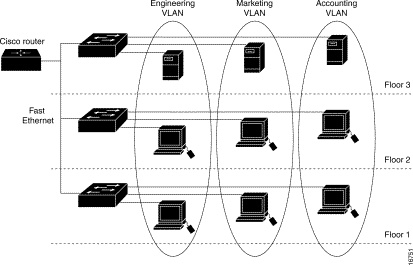
Quando o número de portas em uma rede excede a capacidade da porta do switch, você deve fazer a conexão cruzada de vários chassis de switch, o que define um tronco. O tronco não é um membro de qualquer VLAN, mas uma canalização pela qual passa o tráfego de uma ou mais VLANs.
Em termos fundamentais, a chave na configuração de um ponto de acesso para se conectar a uma VLAN específica é configurar seu SSID para reconhecer essa VLAN. Como as VLANs são identificadas por um ID ou nome de VLAN, segue-se que, se o SSID em um ponto de acesso for configurado para reconhecer um ID ou nome de VLAN específico, uma conexão à VLAN será estabelecida. Quando essa conexão é feita, os dispositivos de cliente sem fio associados que têm o mesmo SSID podem acessar a VLAN por meio do ponto de acesso. A VLAN processa dados de e para os clientes da mesma maneira que processa dados de e para conexões com fio. Você pode configurar até 16 SSIDs em seu ponto de acesso, para poder suportar até 16 VLANs. Você pode atribuir apenas um SSID a uma VLAN.
Você estende VLANs para uma LAN sem fio ao adicionar reconhecimento de marca IEEE 802.11Q ao ponto de acesso. Os quadros destinados a diferentes VLANs são transmitidos pelo ponto de acesso sem fio em diferentes SSIDs com diferentes chaves WEP. Somente os clientes associados a essa VLAN recebem esses pacotes. Por outro lado, os pacotes que vêm de um cliente associado a uma determinada VLAN são marcados com 802.11Q antes de serem encaminhados para a rede com fio.
Por exemplo, funcionários e visitantes podem acessar a rede sem fio de uma companhia ao mesmo tempo estar separados administrativamente. Uma VLAN mapeia para um SSID e o cliente sem fio se conecta ao SSID apropriado. Em redes com pontes sem fio, você pode passar várias VLANs pelo link sem fio para fornecer conectividade a uma VLAN de locais separados.
Se 802.1q for configurado na interface FastEthernet de um ponto de acesso, o ponto de acesso sempre enviará manutenções de atividades em VLAN1, mesmo que VLAN 1 não esteja definida no ponto de acesso. Como resultado, o switch Ethernet se conecta ao access point e gera uma mensagem de aviso. Não há perda de função no access point ou no switch, mas o registro do switch contém mensagens sem sentido que podem fazer com que mensagens mais importantes sejam encapsuladas e não sejam vistas.
Esse comportamento cria um problema quando todos os SSIDs em um ponto de acesso estão associados a redes de mobilidade. Se todos os SSIDs estiverem associados a redes de mobilidade, a porta do switch Ethernet à qual o ponto de acesso está conectado poderá ser configurada como uma porta de acesso. A porta de acesso é normalmente atribuída à VLAN nativa do ponto de acesso, que não é necessariamente VLAN1. Isso faz com que o switch Ethernet gere mensagens de aviso observando que o tráfego com uma marca 802.1q é enviado do ponto de acesso.
Você pode eliminar o excesso de mensagens no switch se desativar a função keepalive.
Se você ignorar pontos secundários nesses conceitos ao implantar VLANs com equipamento sem fio Cisco Aironet, poderá obter um desempenho inesperado, por exemplo:
-
A falha ao limitar VLANs permitidas no tronco às definidas no dispositivo sem fio
Se as VLANs 1, 10, 20, 30 e 40 estiverem definidas no switch, mas somente as VLANs 1, 10 e 30 estiverem definidas no equipamento sem fio, você deverá remover as outras da porta de switch do tronco.
-
Uso indevido da designação de SSID de infraestrutura
Ao instalar pontos de acesso, atribua o SSID de infraestrutura somente quando você usar um SSID em:
-
dispositivos de bridge de grupo de trabalho
-
pontos de acesso de repetidor
-
bridges não raiz
É um erro de configuração designar o SSID de infraestrutura para um SSID com apenas laptops sem fio para clientes e causa resultados imprevisíveis.
Em instalações de bridge, você pode ter apenas um SSID de infraestrutura. O SSID de infraestrutura deve ser o SSID que se correlaciona à VLAN Nativa.
-
-
Uso indevido ou design incorreto da designação SSID do modo convidado
Quando você define múltiplos SSIDs/VLANs no equipamento sem fio Cisco Aironet, um (1) SSID pode ser atribuído como SSID modo convidado, com o broadcast SSID de sinais de rádio 802.11. Os outros SSIDs não são transmitidos. Os dispositivos clientes devem indicar o SSID para conexão.
-
Falha ao reconhecer que VLANS e SSIDs múltiplos indicam sub-redes múltiplas da Camada 3 do Modelo OSI
As versões preteridas do software Cisco Aironet permitem vincular vários SSIDs a uma VLAN. As versões atuais, não.
-
Falhas de roteamento de Camada 3 do modelo OSI ou designs incorretos
Cada SSID e sua VLAN vinculada devem ter um dispositivo de roteamento e alguma origem para endereçar clientes, por exemplo, um servidor DHCP ou o escopo em um servidor DHCP.
-
Incompreensão ou configuração incorreta da VLAN Nativa
Os roteadores e Switches que compõem a infra-estrutura física de uma rede são gerenciados em um método diferente que os PCs cliente conectados a tal infra-estrutura. O VLAN do qual essas interfaces de Switch e roteador são membros é chamado de VLAN Nativo (por padrão, VLAN 1). Os PCs clientes são membros de uma VLAN diferente, assim como os telefones IP são membros de outra VLAN. A interface administrativa do ponto de acesso ou da ponte (interface BVI1) foi considerada e numerou uma parte do VLAN Nativo, independentemente de quais VLANs ou SSIDs passaram pelo dispositivo sem fio.
Significado da VLAN Nativa
Quando você usa uma porta de tronco IEEE 802.1Q, todos os quadros são marcados, exceto aqueles na VLAN configurada como a "VLAN nativa" para a porta. Os quadros na VLAN nativa são sempre transmitidos sem marcas e normalmente são recebidos sem marcas. Portanto, quando um AP é conectado à porta do switch, a VLAN nativa configurada no AP deve corresponder à VLAN nativa configurada na porta do switch.
Observação: se houver uma incompatibilidade nas VLANs nativas, os quadros serão descartados.
Esse cenário é melhor explicado com um exemplo. Se a VLAN nativa na porta do switch estiver configurada como VLAN 12 e no AP, a VLAN nativa será configurada como VLAN 1 e, em seguida, quando o AP enviar um quadro em sua VLAN nativa para o switch, o switch considerará o quadro como pertencente à VLAN 12, já que os quadros da VLAN nativa do AP não estão marcados. Isso causa confusão na rede e resulta em problemas de conectividade. O mesmo acontece quando a porta do switch encaminha um quadro de sua VLAN nativa para o AP.
A configuração da VLAN nativa se torna ainda mais importante quando você tem uma configuração de AP de repetidor em sua rede sem fio. Você não pode configurar várias VLANs nos APs Repetidores. Os APs repetidores suportam somente a VLAN nativa. Portanto, a configuração da VLAN nativa no AP raiz, a porta do switch ao qual o AP está conectado e o AP Repetidor devem ser iguais. Caso contrário, o tráfego através do switch não passa de e para o AP do repetidor.
Um exemplo para o cenário em que a incompatibilidade na configuração de VLAN nativa do AP repetidor pode criar problemas é quando há um servidor DHCP atrás do switch ao qual o AP raiz está conectado. Nesse caso, os clientes associados ao AP repetidor não recebem um endereço IP do servidor DHCP porque os quadros (solicitações DHCP no nosso caso) da VLAN nativa do AP repetidor (que não é o mesmo que o AP raiz e o switch) são descartados.
Além disso, ao configurar a porta do switch, certifique-se de que todas as VLANs configuradas nos APs sejam permitidas na porta do switch. Por exemplo, se as VLANs 6, 7 e 8 existirem no AP (rede sem fio), as VLANs terão que ser permitidas na porta do switch. Isso pode ser feito usando-se este comando no switch:
switchport trunk allowed vlan add 6,7,8
Por padrão, uma porta de switch configurada como tronco permite que todas as VLANs passem pela porta de tronco. Consulte Interação com Switches Relacionados para obter mais informações sobre como configurar o switchport.
Observação: permitir todas as VLANs no AP também pode se tornar um problema em alguns casos, especificamente se for uma rede grande. Isso pode resultar em alta utilização da CPU nos APs. Remova as VLANs no switch de modo que apenas o tráfego de VLAN de interesse do AP passe pelo AP para evitar alta utilização da CPU.
VLANs em pontos de acesso
Nesta seção, você encontrará informações para configurar os recursos descritos neste documento.
Observação: para encontrar informações adicionais sobre os comandos usados neste documento, use a Command Lookup Tool (somente clientes registrados) .
Conceitos com pontos de acesso
Esta seção discute conceitos sobre como implantar VLANs em access points e se refere a este diagrama de rede.
Neste exemplo de rede, a VLAN 1 é a VLAN Nativa, e as VLANs 10, 20, 30 e 40 existem e estão entroncadas em outro chassi de switch. Somente as VLANs 10 e 30 são estendidas no domínio sem fio. A VLAN Nativa é necessária para fornecer capacidade de gerenciamento e autenticações de cliente.
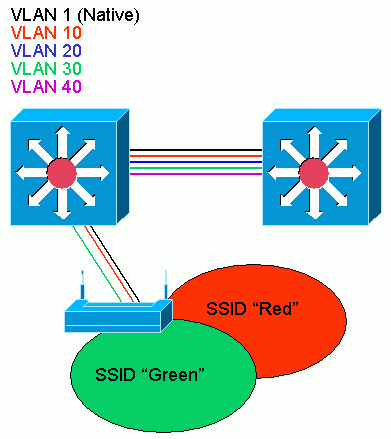
Configuração do Ponto de Acesso
Para configurar o ponto de acesso para VLANs, siga estas etapas:
-
Na GUI do AP, clique em Services > VLAN para navegar para a página Services: VLAN .
-
A primeira etapa é configurar a VLAN nativa. Na Lista de VLANs atual, selecione Novo.
-
Digite o número da VLAN nativa na caixa VLAN ID. O número da VLAN deve corresponder à VLAN Nativa configurada no switch.
-
Como a interface BVI 1 está associada à subinterface da VLAN Nativa, o endereço IP atribuído à interface BVI 1 deve estar na mesma sub-rede IP que outros dispositivos de infraestrutura na rede (isto é, a interface SC0 em um switch Catalyst que executa CatOS.)
-
Marque a caixa de seleção da VLAN nativa.
-
Marque as caixas de seleção para a interface de rádio ou interfaces onde essa VLAN se aplica.
-
Clique em Apply.

Ou, a partir do CLI, emita estes comandos:
AP# configure terminal Enter configuration commands, one per line. End with CNTL/Z. AP(config)# interface Dot11Radio0.1 AP(config-subif)# encapsulation dot1Q 1 native AP(config-subif)# interface FastEthernet0.1 AP(config-subif)# encapsulation dot1Q 1 native AP(config-subif)# end AP# write memory
-
-
Para configurar outras VLANs, siga estas etapas:
-
Na Lista de VLANs atual, selecione Novo.
-
Insira o número do VLAN desejado na caixa ID do VLAN. O número da VLAN deve corresponder a uma VLAN configurada no switch.
-
Marque as caixas de seleção para a interface de rádio ou interfaces onde essa VLAN se aplica.
-
Clique em Apply.

Ou, a partir do CLI, emita estes comandos:
AP# configure terminal Enter configuration commands, one per line. End with CNTL/Z. AP(config)# interface Dot11Radio0.10 AP(config-subif)# encapsulation dot1Q 10 AP(config-subif)# interface FastEthernet0.10 AP(config-subif)# encapsulation dot1Q 10 AP(config-subif)# end AP# write memory
-
Repita as etapas 2a a 2d para cada VLAN desejada ou digite estes comandos na CLI com as alterações apropriadas na subinterface e nos números de VLAN:
AP# configure terminal Enter configuration commands, one per line. End with CNTL/Z. AP(config)# interface Dot11Radio0.30 AP(config-subif)# encapsulation dot1Q 30 AP(config-subif)# interface FastEthernet0.30 AP(config-subif)# encapsulation dot1Q 30 AP(config-subif)# end AP# write memory
-
-
A próxima etapa é associar as VLANs configuradas aos SSIDs. Para fazer isso, clique em Security > SSID Manager.
Observação: você não precisa associar cada VLAN definida no ponto de acesso a um SSID. Por exemplo, por motivos de segurança, a maioria das instalações de access point não associa um SSID à VLAN Nativa.
-
Para criar um novo SSID, escolha New.
-
Insira o SSID desejado (diferencia maiúsculas de minúsculas) na caixa SSID.
-
Selecione o número da VALN a ser associado a esse SSID a partir da lista suspensa.
Observação: para manter este documento dentro do escopo pretendido, a segurança de um SSID não é abordada.
-
Clique em Apply-RadioX para criar o SSID no rádio selecionado, ou Apply-all para criá-lo em todos os rádios.
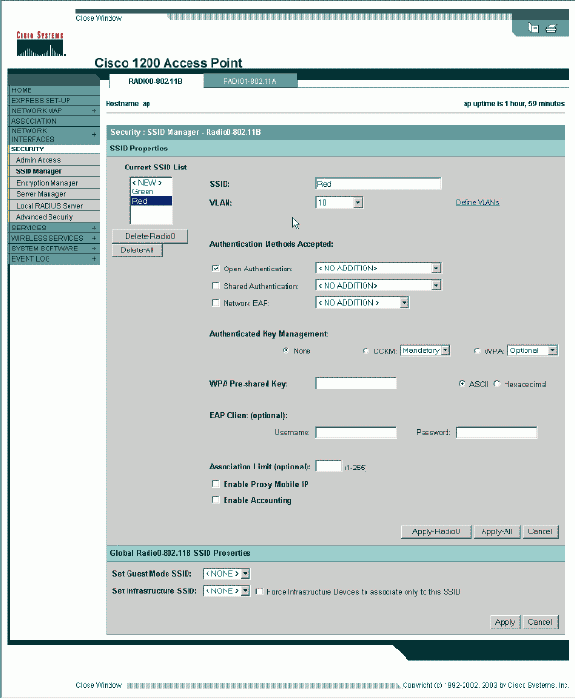
Ou na CLI, emita estes comandos:
AP# configure terminal Enter configuration commands, one per line. End with CNTL/Z. AP(config)# interface Dot11Radio0 AP(config-if)# ssid Red AP(config-if-ssid)# vlan 10 AP(config-if-ssid)# end AP# write memory
-
-
Repita as etapas de 3a a 3d para cada SSID desejado ou insira esses comandos na CLI com as alterações apropriadas no SSID.
AP# configure terminal Enter configuration commands, one per line. End with CNTL/Z. AP(config)# interface Dot11Radio0 AP(config-if)# ssid Green AP(config-if-ssid)# vlan 30 AP(config-if-ssid)# end AP# write memory
Observação: esses exemplos não incluem autenticação. É necessária alguma forma de autenticação (Aberta, Rede-EAP) para que os clientes se associem.
VLANs em Bridges
Conceitos sobre pontes
Esta seção discute conceitos relacionados a como implantar VLANs em bridges e se refere a este diagrama de rede.
Nesta rede de exemplo, a VLAN 1 é a VLAN Nativa e existem as VLANs 10, 20, 30 e 40. Somente as VLANs 10 e 30 são estendidas para o outro lado do link. O link sem fio é criptografado.
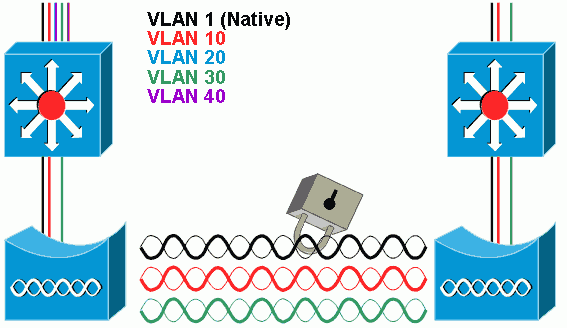
Para criptografar os dados que passam pelo link de rádio, aplique a criptografia somente ao SSID da VLAN Nativa. Essa criptografia se aplica a todas as outras VLANs. Quando você faz a ponte, não há necessidade de associar um SSID separado a cada VLAN. As configurações de VLAN são as mesmas nas bridges raiz e não raiz.
Configuração da Bridge
Para configurar a bridge para VLANs, como o exemplo de diagrama de rede, conclua estas etapas:
-
Na GUI do AP, clique em Services > VLAN para navegar até a página Services: VLAN.
-
A primeira etapa é configurar a VLAN Nativa. Para fazer isso, escolha <New> na Lista de VLANs Atuais.
-
Digite o número da VLAN nativa na caixa VLAN ID. Ela deve corresponder à VLAN Nativa configurada no switch.
-
Como a interface BVI 1 está associada à subinterface da VLAN Nativa, o endereço IP atribuído à interface BVI 1 deve estar na mesma sub-rede IP que outros dispositivos de infraestrutura na rede (ou seja, a interface SC0 em um switch Catalyst que executa CatOS).
-
Marque a caixa de seleção da VLAN nativa.
-
Clique em Apply.

Ou, a partir do CLI, emita estes comandos:
bridge# configure terminal Enter configuration commands, one per line. End with CNTL/Z. bridge(config)# interface Dot11Radio0.1 bridge(config-subif)# encapsulation dot1Q 1 native bridge(config-subif)# interface FastEthernet0.1 bridge(config-subif)# encapsulation dot1Q 1 native bridge(config-subif)# end bridge# write memory
-
-
Para configurar outras VLANs, siga estas etapas:
-
Na Lista de VLANs atual, selecione Novo.
-
Insira o número do VLAN desejado na caixa ID do VLAN. O número da VLAN deve corresponder a uma VLAN configurada no switch.
-
Clique em Apply.

Ou, a partir do CLI, emita estes comandos:
bridge# configure terminal Enter configuration commands, one per line. End with CNTL/Z. bridge(config)# interface Dot11Radio0.10 bridge(config-subif)# encapsulation dot1Q 10 bridge(config-subif)# interface FastEthernet0.10 bridge(config-subif)# encapsulation dot1Q 10 bridge(config-subif)# end bridge# write memory
-
Repita as etapas 2a a 2c para cada VLAN desejada ou digite os comandos da CLI com as alterações apropriadas na subinterface e nos números de VLAN.
AP# configure terminal Enter configuration commands, one per line. End with CNTL/Z. bridge(config)# interface Dot11Radio0.30 bridge(config-subif)# encapsulation dot1Q 30 bridge(config-subif)# interface FastEthernet0.30 bridge(config-subif)# encapsulation dot1Q 30 bridge(config-subif)# end bridge# write memory
-
-
No Gerenciador SSID (no item de menu Security > SSID Manager) associe a VLAN nativa a um SSID.
Observação: quando você faz a ponte, o único SSID que você deve associar a uma VLAN é aquele que está correlacionado à VLAN Nativa. Você deve designar esse SSID como o SSID de infraestrutura.
-
Na Lista SSID Atual, selecione Novo.
-
Insira o SSID desejado (diferencia maiúsculas de minúsculas) na caixa SSID.
-
Selecione o número da VLAN correlacionado à VLAN nativa na lista suspensa.
Observação: para manter este documento dentro do escopo pretendido, a segurança de um SSID não é abordada.
-
Clique em Apply para criar o SSID no rádio e associá-lo à VLAN Nativa.
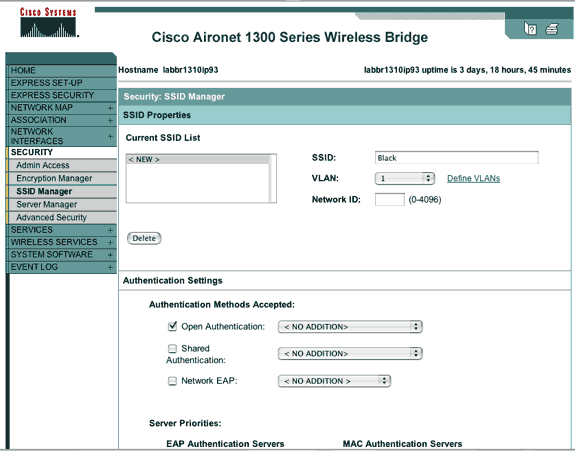
-
Role de volta para a parte inferior da página e, em Global Radio0-802.11G SSID Properties, selecione o SSID na lista suspensa Set Infrastructure SSID. Clique em Apply.
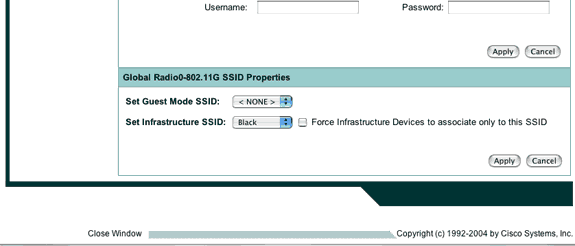 Ou na CLI, emita estes comandos:
Ou na CLI, emita estes comandos:AP# configure terminal Enter configuration commands, one per line. End with CNTL/Z. AP(config)# interface Dot11Radio0 AP(config-if)# ssid Black AP(config-if-ssid)# vlan 1 AP(config-if-ssid)# infrastructure-ssid AP(config-if-ssid)# end AP# write memory
Observação: quando as VLANs estão em uso, os SSIDs são configurados na interface física Dot11Radio, não em nenhuma subinterface lógica.
Observação: este exemplo não inclui autenticação. As bridges raiz e não raiz exigem alguma forma de autenticação (Aberta, Rede-EAP, etc.) para se associarem.
-
Usar um servidor RADIUS para atribuir usuários a VLANs
Você pode configurar o servidor de autenticação RADIUS para atribuir usuários ou grupos de usuários a uma VLAN específica quando eles se autenticarem na rede. Para obter informações sobre esse recurso, consulte a seção Usando um Servidor RADIUS para Atribuir Usuários a VLANs do documento Guia de Configuração do Software Cisco IOS para Pontos de Acesso Cisco Aironet, 12.4(3g)JA e 12.3(8)JEB.
Usar um servidor RADIUS para atribuição de grupo de mobilidade dinâmica
Você também pode configurar um servidor RADIUS para atribuir dinamicamente grupos de mobilidade a usuários ou grupos de usuários. Isso elimina a necessidade de configurar vários SSIDs no ponto de acesso. Em vez disso, você precisa configurar apenas um SSID por ponto de acesso. Para obter informações sobre esse recurso, consulte a seção Utilização de um Servidor RADIUS para Atribuição de Grupo de Mobilidade Dinâmica do documento Guia de Configuração do Software Cisco IOS para Pontos de Acesso Cisco Aironet, 12.4(3g)JA e 12.3(8)JEB.
Configuração do grupo de bridge em pontos de acesso e bridges
Em geral, os grupos de bridge criam domínios de switching segmentados. O tráfego é confinado aos hosts dentro de cada grupo de pontes, mas não entre os grupos de pontes. O switch encaminha o tráfego apenas entre os hosts que compõem o grupo de pontes, o que restringe o tráfego de broadcast e multicast (inundação) a apenas esses hosts. Os grupos de bridge aliviam o congestionamento da rede e fornecem segurança adicional à rede quando segmentam o tráfego para determinadas áreas da rede.
Consulte Visão Geral de Bridging para obter informações detalhadas.
Em uma rede sem fio, os grupos de pontes são configurados nos pontos de acesso e pontes sem fio para que o tráfego de dados de uma VLAN seja transmitido da mídia sem fio para o lado com fio e vice-versa.
Execute esta etapa a partir do CLI do AP para habilitar grupos de ponte globalmente no ponto de acesso/ponte.
Este exemplo usa o número 1 do grupo de pontes.
Ap(configure)#bridge 1
Observação: você pode numerar seus grupos de bridge de 1 a 255.
Configure a interface de rádio e a interface Fast Ethernet do dispositivo sem fio para estar no mesmo grupo de ponte. Isso cria um caminho entre essas duas interfaces diferentes e elas estão na mesma VLAN para fins de marcação. Como resultado, os dados transmitidos do lado sem fio através da interface de rádio são transmitidos para a interface Ethernet à qual a rede com fio está conectada e vice-versa. Em outras palavras, as interfaces de rádio e Ethernet que pertencem ao mesmo grupo de bridge realmente fazem a ponte dos dados entre elas.
Em um ponto de acesso/ponte, você precisa ter um grupo de pontes por VLAN para que o tráfego possa passar do cabo para a rede sem fio e vice-versa. Quanto mais VLAN você tiver que precisa para passar o tráfego pela rede sem fio, mais grupos de bridge serão necessários.
Por exemplo, se você tiver apenas uma VLAN para passar o tráfego pela rede sem fio para o lado com fio da rede, configure apenas um grupo de pontes da CLI do AP/ponte. Se você tiver várias VLANs para passar o tráfego da rede sem fio para a rede com fio e vice-versa, configure grupos de pontes para cada VLAN na subinterface de rádio, bem como na subinterface Fast Ethernet.
-
Configure o grupo de ponte na interface sem fio com o comando de interface de rádio bridge group dot11.
Este é um exemplo.
AP# configure terminal Enter configuration commands, one per line. End with CNTL/Z. AP(config)# interface Dot11Radio0.1 Ap(config-subif)# encapsulation dot1q 1 native Ap(config-subif)# bridge group 1 !--- Here "1" represents the bridge group number. ap(config-subif)# exit
-
Configure o grupo de pontes com o mesmo número de grupo de pontes ("1" neste exemplo) na interface Fast Ethernet para que o tráfego da VLAN 1 seja passado pela interface sem fio para este lado com fio e vice-versa.
Ap(config)# interface fastEthernet0.1 Ap(config-subif)# encapsulation dot1q 1 native Ap(config-subif)# bridge group 1 !--- Here "1" represents the bridge group number. Ap(config-subif)# exit
Observação: quando você configura um grupo de pontes na interface de rádio, esses comandos são definidos automaticamente.
-
bridge-group 1 subscriber-loop-control
-
bridge-group 1 block-unknown-source
-
no bridge-group 1 source-learning
-
no bridge-group 1 unicast-flooding
-
bridge-group 1spanning-disabled
Observação: quando você configura um grupo de pontes na interface Fast Ethernet, esses comandos são definidos automaticamente.
-
no bridge-group 1 source-learning
-
bridge-group 1spanning-disabled
-
Integrated Routing and Bridging (IRB)
O roteamento e o bridging integrados permitem rotear um protocolo específico entre interfaces roteadas e grupos de bridge ou rotear um protocolo específico entre grupos de bridge. O tráfego local ou não roteável pode ser ligado entre as interfaces interligadas no mesmo grupo de pontes, enquanto o tráfego roteável pode ser roteado para outras interfaces ou grupos de pontes roteados
Com roteamento e bridging integrados, você pode fazer o seguinte:
-
Comutar pacotes de uma interface com bridge para uma interface roteada
-
Comutar pacotes de uma interface roteada para uma interface com bridge
-
Comutar pacotes dentro do mesmo grupo de pontes
Ative o IRB nos pontos de acesso e pontes sem fio para rotear o tráfego entre grupos de pontes ou entre interfaces roteadas e grupos de pontes. Você precisa de um roteador externo ou de um switch de Camada 3 para fazer o roteamento entre grupos de pontes ou entre grupos de pontes e interfaces roteadas.
Execute este comando para habilitar o IRB no AP/bridge.
AP(configure)#bridge irb
O roteamento e o bridging integrados usam o conceito de BVI (Bridge-Group Virtual Interface) para rotear o tráfego entre interfaces roteadas e grupos de bridge ou entre grupos de bridge.
Um BVI é uma interface virtual dentro do roteador do switch de Camada 3 que atua como uma interface roteada normal. Um BVI não suporta bridging, mas representa o grupo de bridges correspondente para interfaces roteadas dentro do roteador do switch de Camada 3. Ele tem todos os atributos da camada de rede (como endereço e filtros da camada de rede) que se aplicam ao grupo de bridge correspondente. O número de interface atribuído a essa interface virtual corresponde ao grupo de bridge que essa interface virtual representa. Esse número é o link entre a interface virtual e o grupo de pontes.
Execute estas etapas para configurar o BVI em pontos de acesso e pontes.
-
Configure o BVI e atribua o número correspondente do grupo de pontes ao BVI. Este exemplo atribui o grupo de pontes número 1 ao BVI.
Ap(configure)#interface BVI 1 AP(config-if)#ip address 10.1.1.1 255.255.0.0 !--- Assign an IP address to the BVI. Ap(config-if)#no shut
-
Habilite um BVI para aceitar e rotear pacotes roteáveis recebidos de seu grupo de ponte correspondente.
Ap(config)# bridge 1 route ip!--- !--- This example enables the BVI to accept and route the IP packet.
É importante entender que você só precisa de um BVI para a VLAN de gerenciamento/nativa na qual o AP está localizado (neste exemplo, VLAN 1). Você não precisa de um BVI para qualquer outra subinterface, independentemente de quantas VLANs e grupos de ponte você configurar em seu AP/ponte. Isso ocorre porque você marca o tráfego em todas as outras VLANs (exceto a VLAN nativa) e o envia para o switch por meio de uma interface de tronco dot1q no lado com fio. Por exemplo, se você tiver 2 VLANs em sua rede, precisará de dois grupos de pontes, mas apenas um correspondente BVI para a VLAN de gerenciamento será suficiente em sua rede sem fio.
Quando você habilita o roteamento para um determinado protocolo na interface virtual do grupo de pontes, os pacotes que vêm de uma interface roteada, mas são destinados a um host em um domínio com bridge, são roteados para a interface virtual do grupo de pontes e são encaminhados para a interface com bridge correspondente.
Todo o tráfego roteado para a interface virtual do grupo de pontes é encaminhado para o grupo de pontes correspondente como tráfego de ponte. Todo o tráfego roteável recebido em uma interface interligada é roteado para outras interfaces roteadas como se viesse diretamente da interface virtual do grupo de pontes.
Consulte Configurar Bridging para obter informações mais detalhadas sobre Bridging e IRB.
Interação com switches relacionados
Nesta seção, você verá as informações para configurar ou verificar a configuração dos switches Cisco que se conectam ao equipamento sem fio Cisco Aironet.
Observação: para encontrar informações adicionais sobre os comandos usados neste documento, use a Command Lookup Tool (somente clientes registrados) .
Configuração do Switch — Catalyst OS
Para configurar um switch que executa o Catalyst OS para entroncar VLANs para um ponto de acesso, a sintaxe do comando é set trunk <module #/port #> on dot1q e set trunk <module #/port #> <vlan list>.
Um exemplo do diagrama de rede de exemplo é:
set trunk 2/1 on dot1q set trunk 2/1 1,10,30
Configuração do Switch—Switches Catalyst baseados em IOS
No modo de configuração de interface, insira estes comandos, se desejar:
-
Configurar a porta do switch para tronco VLANs para um ponto de acesso
-
Em um switch Catalyst que executa o IOS
-
O CatIOS inclui, mas não se limita a:
-
6 x 00
-
4x00
-
35x0
-
295 x
-
switchport mode trunk switchport trunk encapsulation dot1q switchport nonegotiate switchport trunk native vlan 1 switchport trunk allowed vlan add 1,10,30
Observação: o equipamento sem fio Cisco Aironet baseado em IOS não suporta o Dynamic Trunking Protocol (DTP), portanto, o switch não deve tentar negociá-lo.
Configuração do Switch — Catalyst 2900XL/3500XL
No modo de configuração de interface, insira estes comandos, se quiser configurar a porta do switch para tronco VLANs para um ponto de acesso em um switch Catalyst 2900XL ou 3500XL que execute IOS:
switchport mode trunk switchport trunk encapsulation dot1q switchport trunk native vlan 1 switchport trunk allowed vlan 1,10,30
Verificar
Use esta seção para confirmar se a sua configuração funciona corretamente.
Verifique o equipamento wireless
-
show vlan — exibe todas as VLANs configuradas no momento no ponto de acesso e seus status
ap#show vlan Virtual LAN ID: 1 (IEEE 802.1Q Encapsulation) vLAN Trunk Interfaces: FastEthernet0.1 Dot11Radio0.1 Virtual-Dot11Radio0.1 This is configured as native Vlan for the following interface(s) : FastEthernet0 Dot11Radio0 Virtual-Dot11Radio0 Protocols Configured: Address: Received: Transmitted: Bridging Bridge Group 1 36954 0 Bridging Bridge Group 1 36954 0 Virtual LAN ID: 10 (IEEE 802.1Q Encapsulation) vLAN Trunk Interfaces: FastEthernet0.10 Dot11Radio0.10 Virtual-Dot11Radio0.10 Protocols Configured: Address: Received: Transmitted: Bridging Bridge Group 10 5297 0 Bridging Bridge Group 10 5297 0 Bridging Bridge Group 10 5297 0 Virtual LAN ID: 30 (IEEE 802.1Q Encapsulation) vLAN Trunk Interfaces: FastEthernet0.30 Dot11Radio0.30 Virtual-Dot11Radio0.30 Protocols Configured: Address: Received: Transmitted: Bridging Bridge Group 30 5290 0 Bridging Bridge Group 30 5290 0 Bridging Bridge Group 30 5290 0 ap# -
show dot11 associations — exibe informações sobre clientes associados, por SSID/VLAN
ap#show dot11 associations 802.11 Client Stations on Dot11Radio0: SSID [Green] : SSID [Red] : Others: (not related to any ssid) ap#
Verificar o Switch
-
Em um switch baseado no Catalyst OS, show trunk <module #/port #>—exibe o status de um tronco em uma determinada porta
Console> (enable) show trunk 2/1 * - indicates vtp domain mismatch Port Mode Encapsulation Status Native vlan -------- ----------- ------------- ------------ ----------- 2/1 on dot1q trunking 1 Port Vlans allowed on trunk -------- ---------------------------------------------------------------- 2/1 1,10,30 Port Vlans allowed and active in management domain -------- ---------------------------------------------------------------- 2/1 1,10,30 Port Vlans in spanning tree forwarding state and not pruned -------- ---------------------------------------------------------------- 2/1 1,10,30 Console> (enable)
-
Em um switch baseado em IOS, show interface fastethernet <module #/port #> trunk —exibe o status de um tronco em uma determinada interface
2950g#show interface fastEthernet 0/22 trunk Port Mode Encapsulation Status Native vlan Fa0/22 on 802.1q trunking 1 Port Vlans allowed on trunk Fa0/22 1,10,30 Port Vlans allowed and active in management domain Fa0/22 1,10,30 Port Vlans in spanning tree forwarding state and not pruned Fa0/22 1,10,30 2950gA#
-
Em um switch Catalyst 2900XL/3500XL, show interface fastethernet <module #/port #> switchport —exibe o status de um tronco em uma determinada interface
cat3524xl#show interface fastEthernet 0/22 switchport Name: Fa0/22 Switchport: Enabled Administrative mode: trunk Operational Mode: trunk Administrative Trunking Encapsulation: dot1q Operational Trunking Encapsulation: dot1q Negotiation of Trunking: Disabled Access Mode VLAN: 0 ((Inactive)) Trunking Native Mode VLAN: 1 (default) Trunking VLANs Enabled: 1,10,30,1002-1005 Trunking VLANs Active: 1,10,30 Pruning VLANs Enabled: 2-1001 Priority for untagged frames: 0 Override vlan tag priority: FALSE Voice VLAN: none Appliance trust: none Self Loopback: No wlan-cat3524xl-a#
Troubleshooting
Atualmente, não existem informações disponíveis específicas sobre Troubleshooting para esta configuração.
Informações Relacionadas
- Configuring VLANs (Access Point Configuration Guide)
- Configurando VLANs (Guia de configuração de bridge)
- Suporte técnico de entroncamento
- Interação com switches relacionados
- Requisitos de sistema para implementar o entroncamento
- Visão geral do Bridging
- Exemplo de tipos de autenticação sem fio em uma configuração fixa de ISR
- Exemplo de Configuração de Tipos de Autenticação Sem Fio em ISR Fixo Através de SDM
- Exemplo de configuração de conectividade de LAN sem fio usando um ISR com criptografia WEP e autenticação LEAP
- Exemplo de Configuração de Conexão de LAN Wireless Básica
- Suporte Técnico e Documentação - Cisco Systems
Histórico de revisões
| Revisão | Data de publicação | Comentários |
|---|---|---|
1.0 |
23-Oct-2003 |
Versão inicial |


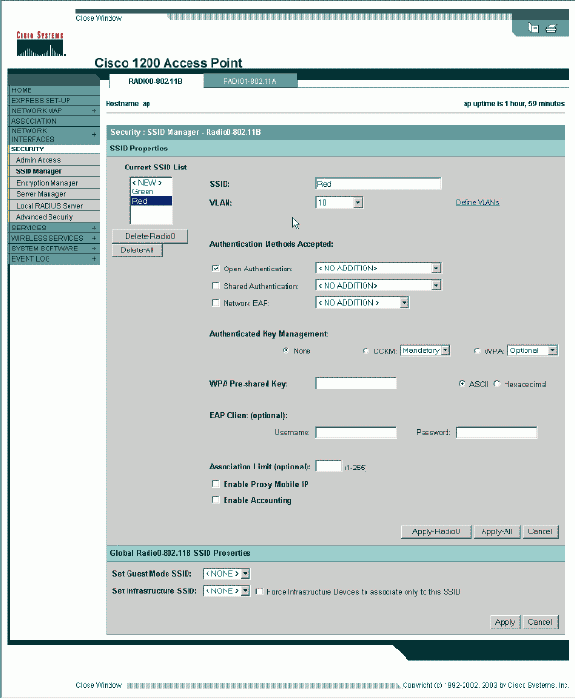
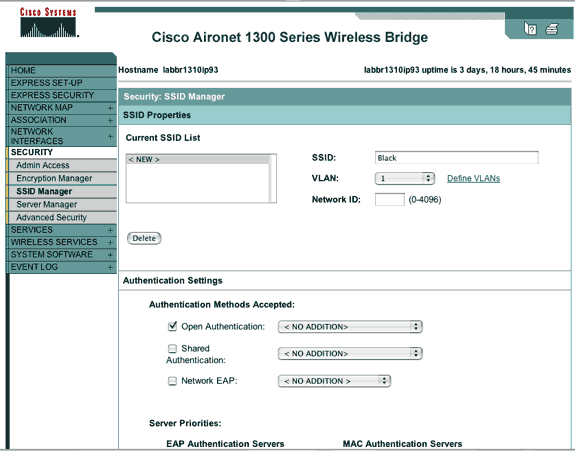
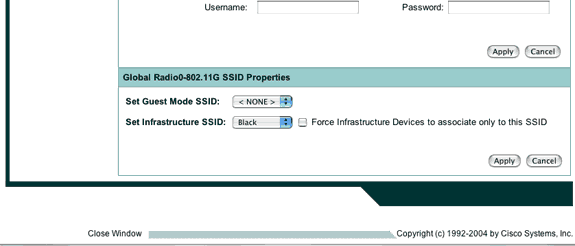 Ou na CLI, emita estes comandos:
Ou na CLI, emita estes comandos: Feedback
Feedback